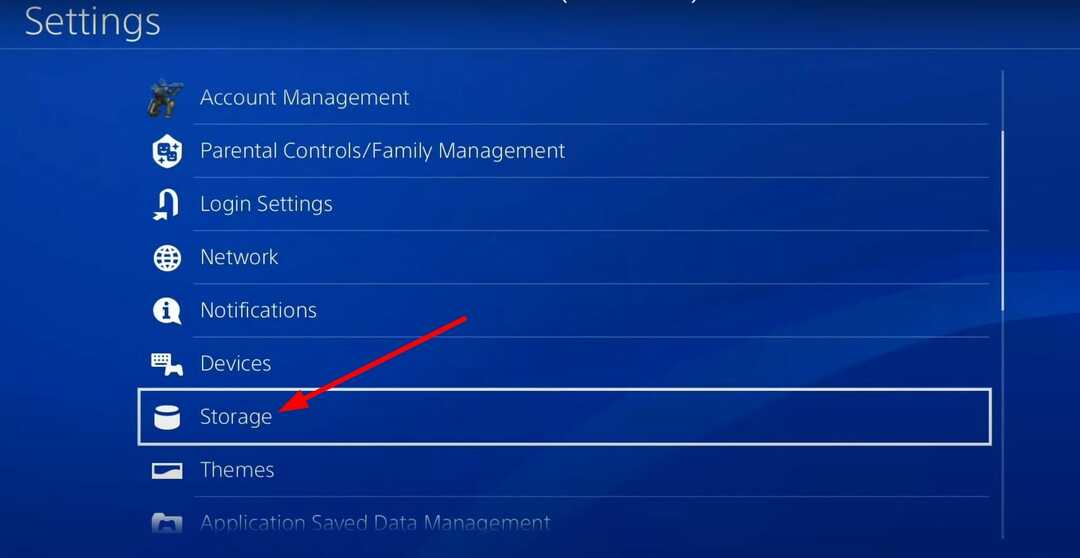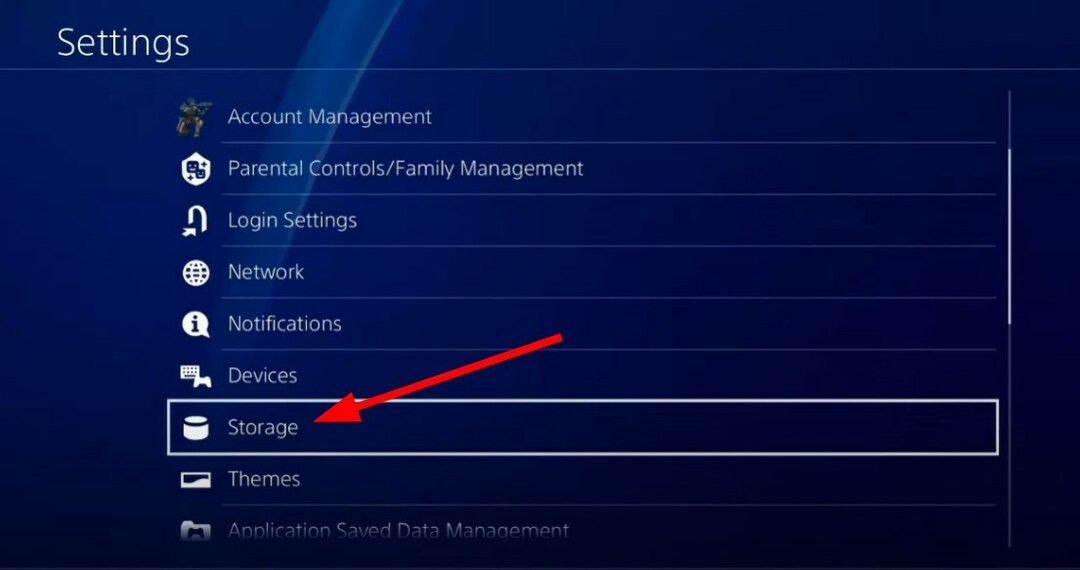- Помилка файлу підкачки Warzone може бути викликана недостатньою пам’яттю або помилками в грі.
- Одним із швидких рішень цієї проблеми є оновлення драйверів до останньої версії.
- Якщо у вас виникла така проблема, причиною може бути апаратна проблема з пам’яттю.

XВСТАНОВИТЬ, НАТИСНУТИ ЗАВАНТАЖУВАТИ ФАЙЛ
Це програмне забезпечення забезпечить роботу ваших драйверів, таким чином захистивши вас від поширених комп’ютерних помилок та збоїв обладнання. Перевірте всі свої драйвери зараз за 3 простих кроки:
- Завантажте DriverFix (перевірений файл для завантаження).
- Натисніть Почніть сканування щоб знайти всі проблемні драйвери.
- Натисніть Оновити драйвери щоб отримати нові версії та уникнути збоїв у роботі системи.
- DriverFix завантажено користувачем 0 читачів цього місяця.
Call of Duty: Warzone — одна з модних ігор, яка вивела ігровий досвід користувачів на інший рівень. Однак не все райдужно, оскільки користувачі стикаються з цим.
Однією з найперших проблем була
Warzone застряг на екрані завантаження, що виявилося досить неприємним. Тепер це помилка файлу підкачки Warzone, яка позбавляє користувачів задоволення від того, що вони люблять.На щастя, ми зібрали сім ефективних і перевірених рішень цієї проблеми. Виправлення не є надуманими, і ви повинні вважати їх практичними.
Які причини помилки файлу War Paging?
Причин помилки файлу підкачки на Warzone багато. Нижче наведено деякі з поширених:
- Застаріла Windows.
- Застарілі або зламані драйвери.
- Недостатнє виділення віртуальної пам’яті.
- Запуск контрпрограм.
Як виправити помилку файлу підкачки у Warzone?
1. Оновлення Windows
- Натисніть кнопку Почніть і виберіть Налаштування варіант.
- Виберіть на Оновлення та безпека варіант.

- Натисніть кнопку Перевірити наявність оновлень кнопку.

- Натисніть кнопку Встановити зараз кнопку, щоб завантажити та встановити всі доступні оновлення.
2. Оновити драйвери відеокарти
Оновлення вручну
- Натисніть кнопку Windows клавіша + X і виберіть Диспетчер пристроїв варіант.

- Натисніть на Відеоадаптери можливість його розширити.
- Клацніть правою кнопкою миші будь-який з драйверів і виберіть Оновити драйвери варіант.

- Виберіть Автоматичний пошук драйверів варіант.

- Звідси дотримуйтесь простих інструкцій на екрані, щоб інсталювати будь-яке оновлення драйвера, яке відображається.
Оновлення автоматично
Замість того, щоб виконувати наведені вище дії, ви можете автоматизувати процес за допомогою першокласного засобу оновлення драйверів у DriverFix.
DriverFix — це відоме програмне забезпечення, яке автоматично сканує, рекомендує та встановлює драйвери. Будь то застарілі, відсутні чи зламані драйвери, це неймовірне програмне забезпечення не залишить жодного каменя на камені.
Він має величезну базу даних з 18 мільйонів оригінальних драйверів від надійних виробників з усього світу. Це гарантує, що в магазині вже є все необхідне.
Більше того, ви можете запланувати сканування драйверів Виправлення драйверів. Це дозволяє вам зосередитися на інших речах і дозволити йому подбати про функціональність ваших драйверів. Це все, що вам потрібно, щоб ніколи більше не турбувати проблеми з драйверами на вашому ПК.
Порада експерта: Деякі проблеми з ПК важко вирішувати, особливо якщо мова йде про пошкоджені репозиторії або відсутні файли Windows. Якщо у вас виникли проблеми з усуненням помилки, можливо, ваша система частково зламана. Ми рекомендуємо встановити Restoro, інструмент, який скануватиме вашу машину та визначатиме причину несправності.
Натисніть тут завантажити та почати ремонт.
⇒ Отримати DriverFix
3. Установіть для віртуальної пам’яті значення Автоматично
- Натисніть кнопку Почніть кнопку та введіть панель управління.
- Виберіть Панель управління опція програми.

- Натисніть Система і безпека.
- Виберіть система варіант.

- Натисніть кнопку Розширені налаштування системи параметр на лівій панелі.

- Перейдіть до Розширений вкладка в Властивості системи вікно.
- Натисніть кнопку Налаштування кнопка під продуктивність табл.

- Перейдіть до Розширений вкладка в Віртуальна пам'ять вікно.
- Перейдіть до Віртуальна пам'ять розділу та натисніть кнопку Змінити кнопку.

- Тепер перевірте Автоматично керуйте розміром файлу підкачки для всіх дисків прапорець і натисніть кнопку Добре кнопку, щоб зберегти зміни.

- Call of Duty: Втрата пакетів Warzone: як це виправити?
- Як виправити код помилки 47 у Warzone Pacific
- CoD: Warzone Pacific застряг на отриманні онлайн-профілів
4. Збільшити значення шкали відеопам’яті
- ВІДЧИНЕНО Провідник файлів і натисніть кнопку Документи папку на лівій панелі.

- Виберіть Call Of Duty Warzone.
- Тепер виберіть Гравці варіант.
- Двічі клацніть на adv_options.ini файл.

- Виберіть Блокнот як додаток, щоб відкрити його.

- Нарешті, збільште значення VideoMemoryScale.
Виділити більше відеопам’яті для гри Call of Duty Warzone є хорошим рішенням помилки файлу підкачки. Це пояснюється тим, що збільшення розподілу VRAM допомагає усунути багато графічних проблем, які можуть до цього призвести.
Однак важливо, щоб ви виділили стільки, скільки VRAM може прийняти ваша відеокарта. Щоб переконатися, що все правильно, збільшуйте значення повільно та перевірте свою гру, щоб перевірити, чи вона працює зі стабільністю.
5. Перевірте оперативну пам'ять
Нещільно встановлена оперативна пам’ять викликає всілякі проблеми на ПК. Це виявилося однією з основних причин помилки файлу підкачки на Warzone.
Щоб вирішити цю проблему, вам потрібно видалити оперативну пам’ять і міцно під’єднати її назад. Але при цьому потрібно бути обережним, щоб не пошкодити модуль. Можливо, краще звернутися до фахівця, якщо ви не знаєте, як це зробити.
6. Закрийте запущені програми
- Натисніть кнопку Windows клавіша + X і виберіть Диспетчер завдань варіант.

- Клацніть правою кнопкою миші всі програми в Програми розділ і виберіть Завершити завдання варіант.

- Перезапустіть Warzone.
7. Відновити файли гри
- Запустіть Battle.net додаток.
- Виберіть Call of Duty Modern Warfare.
- Натисніть кнопку Налаштування Cog.
- Натисніть на Сканування та ремонт варіант.

Ось і все: сім практичних виправлень помилки файлу підкачки Warzone. Якою б неприємною не була ця помилка, її не важко вирішити, як ми показали.
Якщо ви зіткнулися з іншими проблемами, як Скачки відставання в Warzone, ви можете ознайомитися з нашим докладним посібником про те, як швидко це виправити.
У розділі коментарів нижче повідомте нам, яке виправлення допомогло вам повернутися до ваших ігор.
 Ви все ще маєте проблеми?Виправте їх за допомогою цього інструменту:
Ви все ще маєте проблеми?Виправте їх за допомогою цього інструменту:
- Завантажте цей інструмент для ремонту ПК Великий рейтинг на TrustPilot.com (завантаження починається на цій сторінці).
- Натисніть Почніть сканування щоб знайти проблеми Windows, які можуть спричинити проблеми з ПК.
- Натисніть Відремонтувати все для вирішення проблем із запатентованими технологіями (Ексклюзивна знижка для наших читачів).
Restoro завантажено користувачем 0 читачів цього місяця.